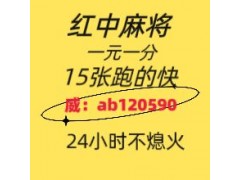今天我们要讲的二段码包牌标签上除了有表格,还有条形码、文本、流水号及其上面的二维码,其中条形码和两个文本内容在Excel表中保存着,二维码是引用流水号内容生成的,下面我们一起看看中琅条码标签打印软件中如何导入Excel表批量制作二段码包牌标签。
1. 打开中琅条码标签打印软件,根据打印机中的实际纸张设置纸张尺寸和布局,纸张我们这里设置为总宽度为136mm,高度为80mm的单排标签纸,进纸方向设置为横向(因为打印机中装纸方向和软件中是相反的)。


2. 将保存有标签内容的Excel表导入到软件中,具体导入方法可以参考《中琅条码打印软件数据库连接详解》,这里不再详述。

3. 绘制二段码包牌标签上的表格 表格是通过绘制矩形框、水平直线、垂直直线进行制作的,具体制作方法可以参考《标签打印软件如何绘制表格》。

4. 制作标签上的可变文本 点击软件左侧的“绘制普通文本”按钮,在白色画布上绘制一个普通文本,双击绘制的普通文本,在图形属性-数据源中点击数据对象下面的“编辑”按钮,在打开的窗口中选择“数据库导入”数据类型,连接就是上面导入的Excel表,字段选择“包名”。

切换到普通文本的“文字”选项卡,设置文本内容样式,包括字体、字号、字间距、对齐方式(居中对齐、中间对齐)等。
标签上的另外一个可变文本(二段码数据)按照上面相同的方法制作,制作的时候选择Excel表中相应字段,文本样式按照上面相同的方法调整。
5. 制作标签上的可变条形码 点击软件左侧的“绘制一维条码”按钮,在白色画布上绘制一个条形码,双击绘制的条形码,在图形属性-条码选项卡中,我们可以看到条码类型默认是“Code 128”,条码类型我们可以根据需要进行选择。
切换到条形码的“数据源”选项卡中,点击数据对象下面的“编辑”按钮,在打开的窗口中选择“数据库导入”数据类型,字段选择“包号”。

6. 制作流水号及其上方的二维码 从31000开始的流水号及其上方相同内容的二维码制作方法我们可以参考《标签打印软件如何制作流水二维码标签》。



7. 制作完成之后,点击软件顶部的“打印预览”按钮,翻页查看批量生成的二段码包牌标签,预览无误就可以直接连接打印机打印出来了。

以上就是中琅条码标签打印软件导入Excel表批量制作二段码包牌标签的操作方法,感兴趣的小伙伴们赶快来试试吧。
以上就是关于条码标签打印软件如何导入Excel表批量制作二段码包牌标签全部的内容,关注我们,带您了解更多相关内容。
特别提示:本信息由相关用户自行提供,真实性未证实,仅供参考。请谨慎采用,风险自负。